如何安装windows10系统
是安装Windows 10系统的详细步骤:
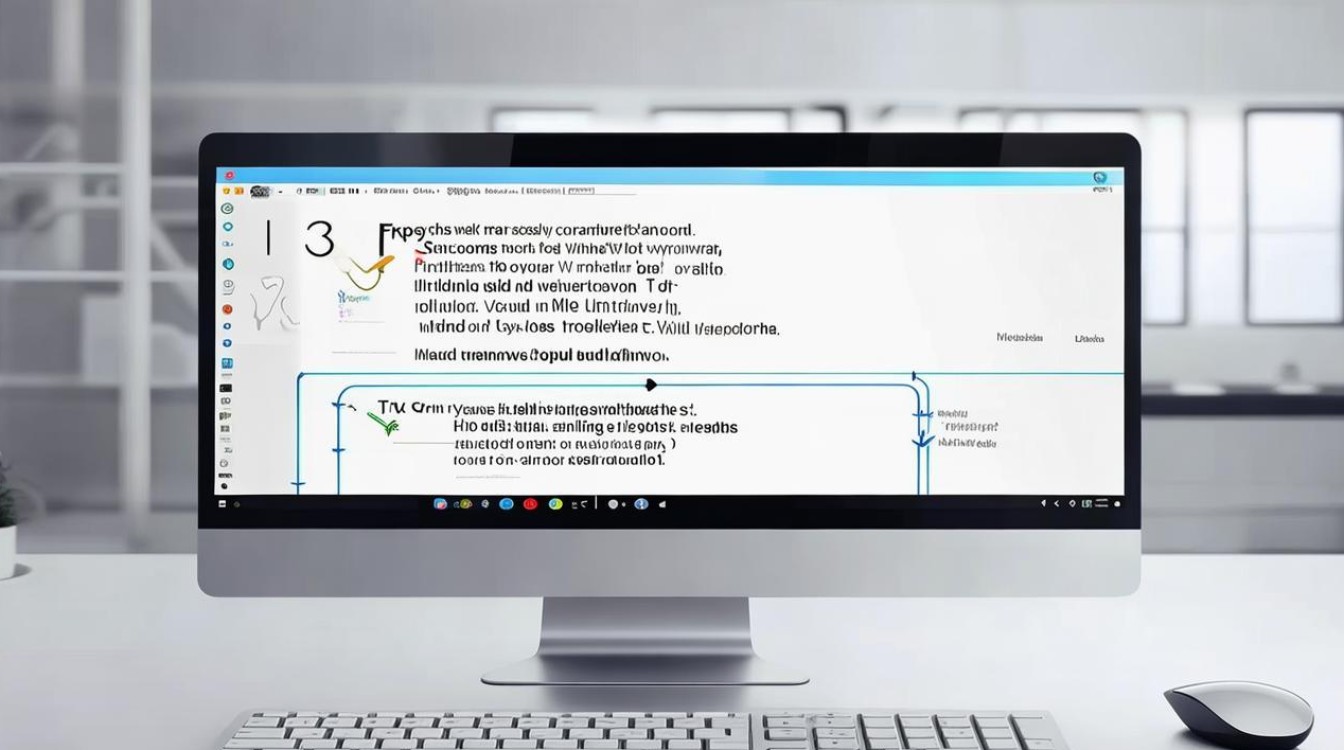
准备工作
| 步骤 | |
|---|---|
| 备份数据 | 重装系统会清除硬盘上的所有数据,请确保将所有重要文件、照片、视频和文档备份到外部存储设备(如移动硬盘、U盘)或云端存储(如百度网盘、腾讯微云等)。 |
| 准备安装介质 | 可以选择使用U盘或光盘作为安装介质,这里以制作U盘启动盘为例,需要准备一个容量至少为8GB的U盘,并将其插入一台联网的计算机中,访问微软官方网站(https://www.microsoft.com/zh-cn/software-download/windows10),点击“立即下载”下载系统安装盘制作工具,下载完成后,运行该工具,在出现的声明和许可条款中点击“接受”,在“你想执行什么操作”中选择“为另一台电脑创建安装介质”,点击“下一步”,取消勾选“对这台电脑使用推荐的选项”,在“语言”中选择“中文(简体)”,“版本”选择“Windows 10”,“体系结构”中选择“64位(x64)”,然后点击“下一步”,在“选择要使用的介质”中勾选“U盘”,点击“下一步”,工具会自动下载Windows 10系统文件并制作U盘启动盘,这个过程可能需要一些时间,请耐心等待。 |
设置电脑启动顺序
将制作好的U盘启动盘插入需要安装Windows 10系统的电脑中,然后重启电脑,在电脑启动时,按下相应的按键进入BIOS设置界面,不同品牌的电脑进入BIOS的按键可能不同,常见的有Del键、F2键、F10键等,在BIOS设置界面中,找到“Boot”或“启动”选项,将U盘设置为第一启动项,然后保存设置并退出BIOS。
开始安装
电脑从U盘启动后,会进入Windows 10安装界面,按照提示选择语言、时区、键盘布局等基本信息,然后点击“下一步”,点击“现在安装”按钮,在弹出的安装类型选择界面中,选择“自定义:仅安装Windows(高级)”选项。
分区与格式化
在选择安装位置时,需要对硬盘进行分区和格式化,如果电脑是全新硬盘,没有分区,可以点击“新建”按钮创建一个分区;如果已经有分区,可以根据需要选择要安装Windows 10的分区,然后点击“格式化”按钮对该分区进行格式化,注意,格式化会清除该分区上的所有数据,所以一定要确保该分区上的数据已经备份。
安装过程
分区和格式化完成后,点击“下一步”按钮,安装程序会自动将Windows 10系统文件复制到硬盘上,并开始安装过程,这个过程可能需要一些时间,期间电脑可能会自动重启多次,请耐心等待,不要进行任何操作。
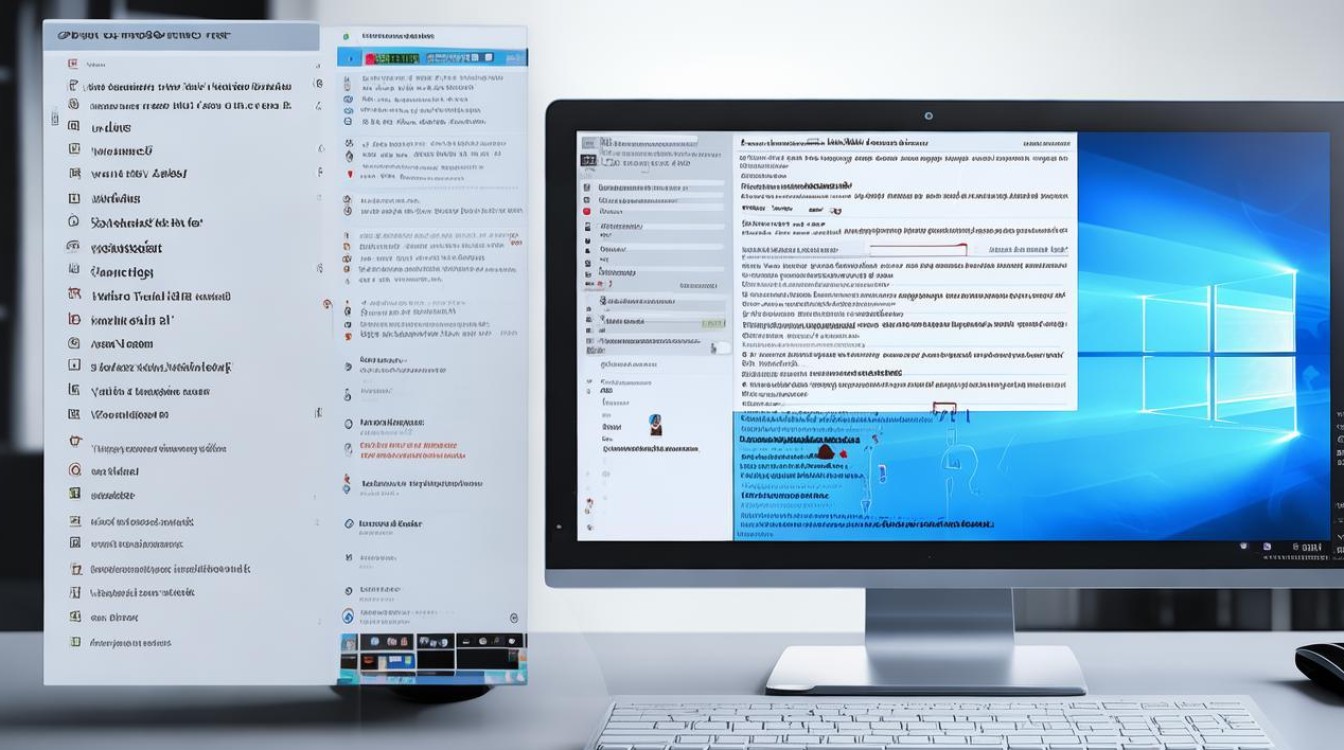
设置Windows 10
安装完成后,电脑会进入Windows 10的初始设置界面,按照提示设置用户名、密码、网络连接等基本信息,可以选择跳过某些不必要的设置步骤,如发送诊断信息等,点击“完成”按钮,Windows 10系统就安装完成了。
安装驱动程序
安装完Windows 10系统后,还需要安装电脑硬件的驱动程序,以确保电脑的硬件设备能够正常工作,可以通过电脑制造商的官方网站下载对应的驱动程序,也可以使用驱动精灵等第三方驱动管理软件来自动检测和安装驱动程序。
更新系统
安装完驱动程序后,建议立即更新Windows 10系统,以获取最新的安全补丁和功能更新,可以点击“开始”菜单,选择“设置”,然后在“更新和安全”中点击“检查更新”按钮,系统会自动检测并下载更新,下载完成后,点击“立即安装”按钮,按照提示完成系统更新。
FAQs
问题1:安装Windows 10系统时,为什么会出现蓝屏或死机的情况? 答:出现蓝屏或死机的情况可能是由于硬件兼容性问题、驱动程序不兼容、系统文件损坏等原因引起的,解决方法可以尝试更换硬件设备、更新驱动程序、检查系统文件完整性等,如果问题仍然存在,建议联系电脑制造商或专业的技术支持人员进行维修。
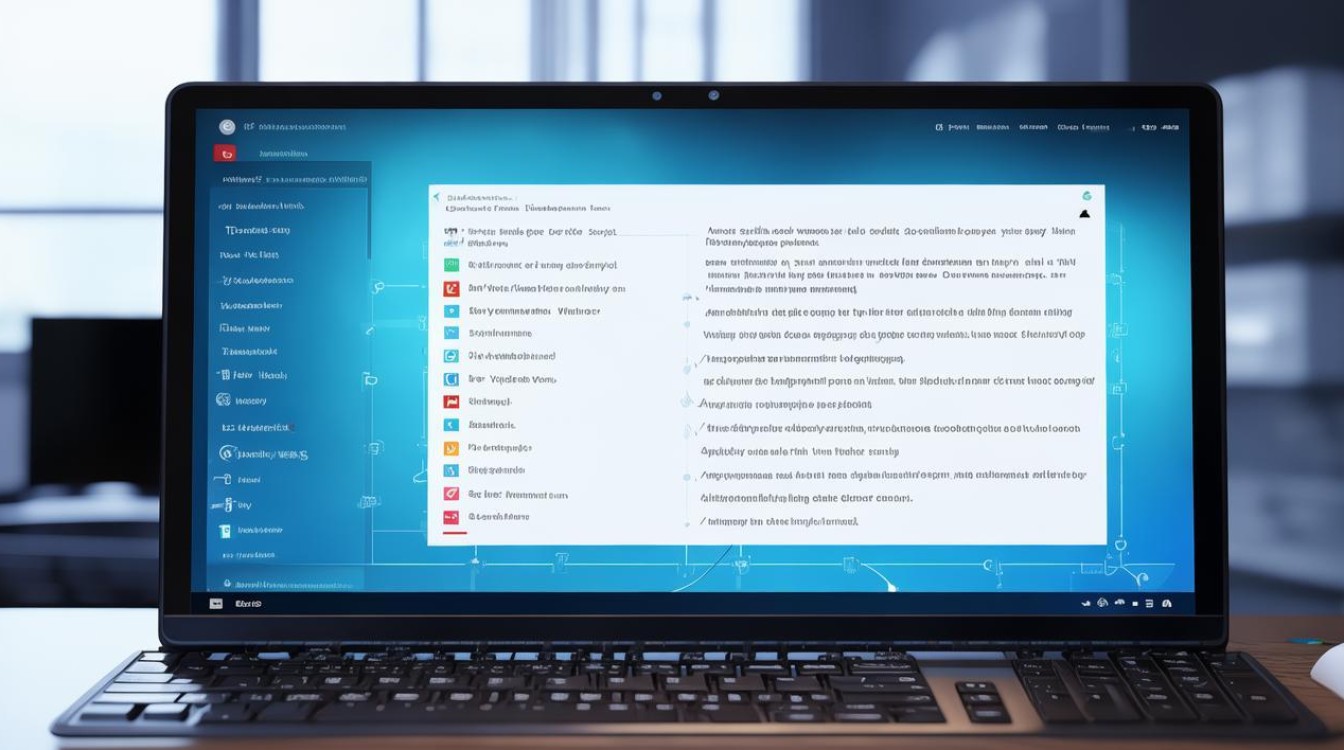
问题2:如何在Windows 10系统中创建还原点? 答:在Windows 10系统中创建还原点可以帮助我们在系统出现问题时恢复到之前的正常状态,具体操作步骤如下:点击“开始”菜单,选择“设置”,然后在“更新和安全”中点击“恢复”选项,在“恢复”页面中,点击“打开系统保护”按钮,然后点击“系统保护”下的“创建”按钮,输入还原点的名称,
版权声明:本文由 芯智百科 发布,如需转载请注明出处。







 冀ICP备2021017634号-12
冀ICP备2021017634号-12
 冀公网安备13062802000114号
冀公网安备13062802000114号